Kirjoittaja:
Laura McKinney
Luomispäivä:
7 Huhtikuu 2021
Päivityspäivä:
1 Heinäkuu 2024

Sisältö
IPhonessa on äänimuistisovellus, jonka avulla voimme tallentaa ja muokata äänitallenteitamme. Voit käyttää sitä äänittämään omaa ääntäsi, nauhoittamaan luentosisältöä ja niin edelleen. Kun olet tallentanut muistion, voit leikata sitä päästäksesi eroon kappaleista, joissa ei ole puhetta tai tärkeitä tietoja. Voit myös jakaa tallenteita lähettämällä tiedostoja sähköposti- tai viestisovellusten kautta.
Askeleet
Osa 1/4: Ääniviestien lähettäminen viesteihin
Avaa Messages-viestisovellus. Voit lähettää ääniviestejä nopeasti iMessage-yhteystiedoille Viestit-sovelluksella.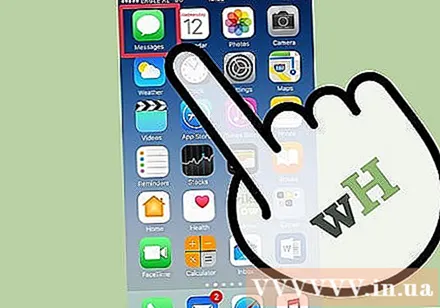

Avaa keskustelu. Sinun on keskusteltava iMessage-käyttäjän kanssa, ennen kuin voit lähettää ääniviestejä. Tarkista chat-viestisi ja otsikkorivi, jos ne ovat vihreitä, et voi keskustella iMessagen kautta. Jos se on sininen, voit alkaa lähettää ääniviestejä.
Pidä iMessage-kentän vieressä olevaa mikrofonipainiketta painettuna. Tämä painike näkyy vain, kun keskustelet tietyn iMessage-käyttäjän kanssa.
Nauhoita ääniviesti pitämällä mikrofonipainiketta painettuna. Paina tätä painiketta pitkään, jolloin voit tallentaa niin kauan kuin haluat.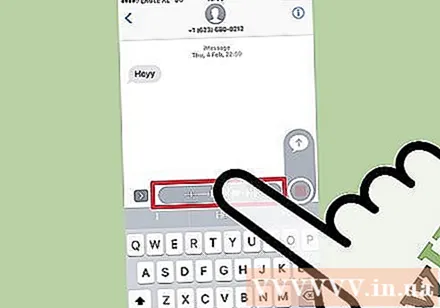
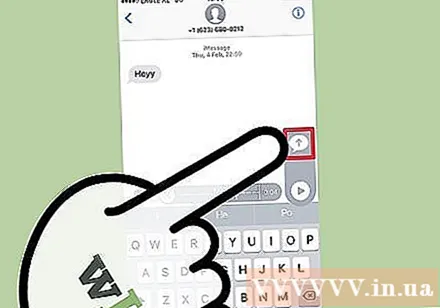
Lähetä sipaisemalla Lähetä-painiketta. Ääniviesti lähetetään välittömästi toiselle henkilölle. Jos haluat peruuttaa, vapauta sormesi ja napauta "X" nauhoituksen vieressä. mainos
Osa 2/4: Äänitä äänimuistio
Avaa Äänimuistio-sovellus, joka yleensä sijaitsee aloitusnäytön Ekstrat-kansiossa. Sovelluksessa on äänikaaviokuvake valkoisella pohjalla.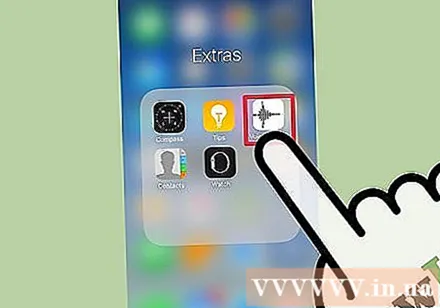
- Voit myös pitää Koti-näppäimen painettuna käynnistääksesi Sirin ja sanomalla "Tallenna äänimuistio" aloittaaksesi sovelluksen.
Aloita tallennus napsauttamalla Tallenna-painiketta. Ääni tallennetaan välittömästi iPhonen mikrofonilla. Mitä lähempänä asetat puhelimesi äänilähteeseen, sitä selkeämpi äänenlaatu on.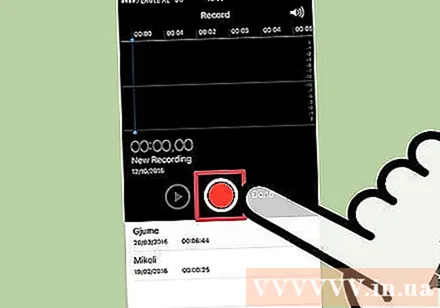
- Saat parempia äänityksiä, jos käytät Applen nappikuulokkeita langalle sisäänrakennetun mikrofonin kanssa. Kun tallennat iPod Touchiin, sinun on käytettävä näitä kuulokkeita, koska iPod Touchissa ei ole mikrofonia.
- Puhelinkotelot voivat häiritä mikrofonia. Parhaan tallennuksen saavuttamiseksi sinun on poistettava iPhone kotelosta.
Voit keskeyttää äänityksen napsauttamalla Tallenna-painiketta uudelleen. Voit keskeyttää ja oppia niin monta kertaa kuin haluat.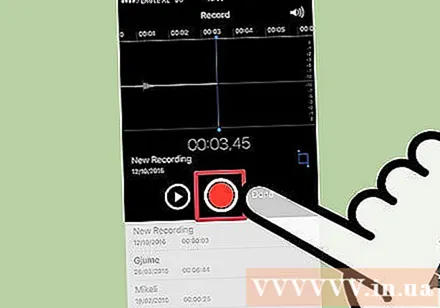
Tallenna tallentaminen napsauttamalla Valmis. Sinua pyydetään nimeämään nauhoitus. Kun olet kirjoittanut nimen, paina "Tallenna" tallentaaksesi tiedoston äänimuistilistalle.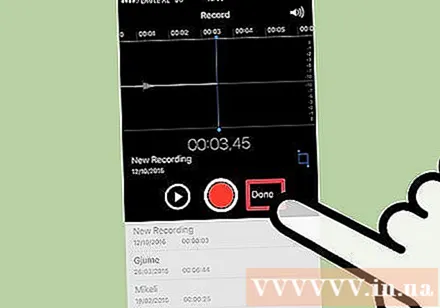
- Kestoaikaa ei ole rajoitettu, mutta iPhonen muisti voi loppua, jos tallennus on liian pitkä. Periaatteessa jokainen tallennuksen minuutti on 480 kt, mikä tarkoittaa, että tunnin mittainen tallennus on noin 30 Mt.
Osa 3/4: Leikkaa äänimuistio
Napsauta avataksesi äänityksen Äänimuistit-luettelosta. Näet tämän luettelon, kun käynnistät Äänimuistio-sovelluksen. Voit leikata tallenteita tarpeettomien segmenttien poistamiseksi tai jakaa pitkän tiedoston osiin.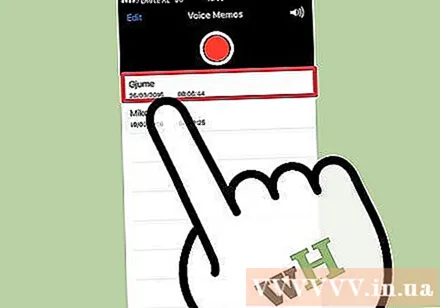
Napsauta äänimuistion alla olevaa Muokkaa-painiketta. Tämä painike näkyy vasta, kun olet valinnut äänityksen.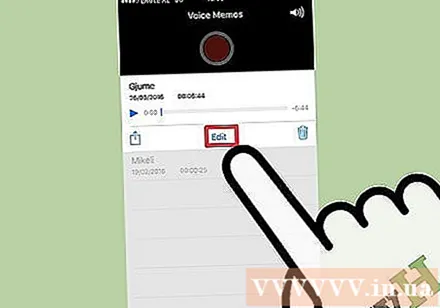
Napsauta sinistä kehystä avataksesi Trim-tilan. Punainen palkki ilmestyy jokaisen nauhoituksen loppuun.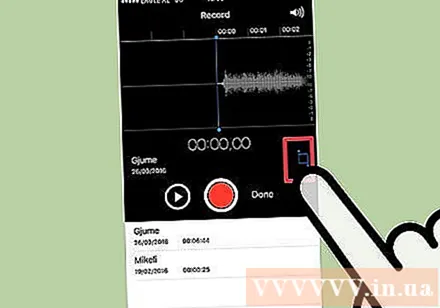
Vedä punaisia palkkia asettaaksesi uuden aloitus- ja loppupisteen tallennukselle. Voit vaihtaa alku- ja loppupisteitä napsauttamalla ja vetämällä kutakin palkkia. Käytä tätä päästäksesi eroon äänen hiljaisista osista äänityksen alussa tai lopussa tai valitsemalla äänen osa, jonka haluat luoda uuden tiedoston.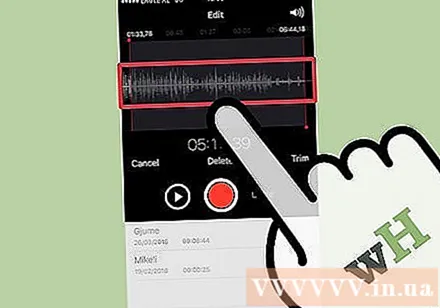
- Voit leikata useita kertoja saadaksesi halutut tulokset. Esimerkiksi leikkaat kerran päästäksesi eroon hiljaisesta segmentistä alussa, sitten leikkaat uudelleen päästäksesi eroon äänettömästä segmentistä äänityksen lopussa. Tämän jälkeen voit leikata osan tallennuksesta uuden tiedoston luomiseksi.
Napsauta "Leikkaa", kun olet määrittänyt uudet alku- ja loppupisteet. Sinua pyydetään luomaan uusi tietue leikkauksesta tai korvaamaan alkuperäinen.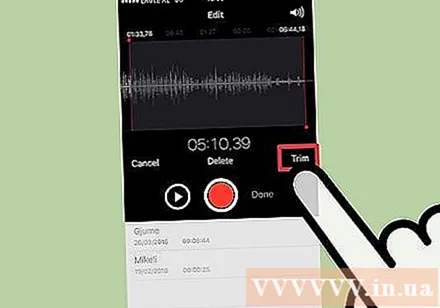
- Jos päätät tallentaa uuden, Trim-työkalulla valitsemastasi äänestä tulee uusi tiedosto, ja alkuperäinen säilyy muuttumattomana.
- Jos päätät korvata alkuperäisen tiedoston, vain Trim-työkalulla asettamasi tiedot säilyvät.
Osa 4/4: Tallennustiedostojen jakaminen
Avaa jaettava äänimuistio Äänimuistio-sovelluksessa. Näet luettelon äänitteistä, kun olet avannut Äänihuomautukset-sovelluksen. Täältä voit lähettää äänimuistitiedostot muille. Äänimuistio lähetetään M4A-muodossa, ja se voidaan toistaa useimmilla moderneilla äänitiedostoa tukevilla laitteilla.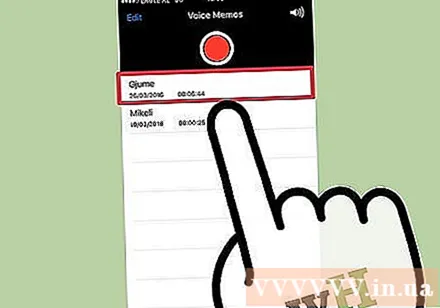
Kun olet valinnut tiedoston, napsauta tallennuksen alla olevaa Jaa-painiketta. Tämä vaihtoehto näyttää neliöltä, jossa nuoli osoittaa ylöspäin.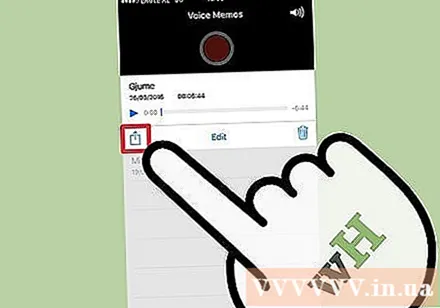
Valitse tiedostojen jakomenetelmä. Voit lähettää sen sähköpostin, viestien tai minkä tahansa laitteeseen esiasennetun viestisovelluksen kautta. Jos et näe haluamaasi tekstiviestisovellusta, paina "..." -painiketta ja käynnistä se.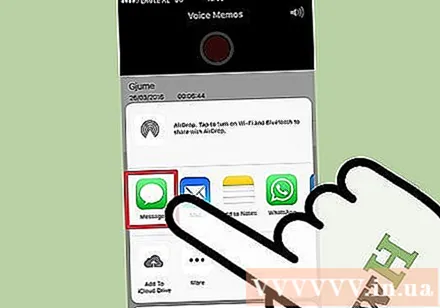
Siirrä tallenteet tietokoneellesi. Voit tallentaa äänimuistiinpanosi tietokoneelle iTunesin kautta.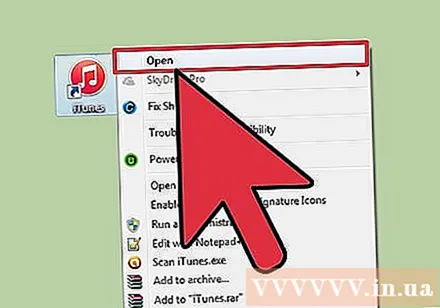
- Liitä iPhone tietokoneeseen ja avaa iTunes.
- Valitse puhelimen kuvake ruudun yläosasta ja napsauta sitten "Musiikki" valikon vasemmalla puolella.
- Varmista, että Synkronoi musiikki ja Sisällytä äänimuistit -vaihtoehdot on valittu.
- Napsauta "Synkronoi" -painiketta ja äänimuistiinpanosi kopioidaan iTunes-kirjastoon.
Neuvoja
- App Storessa on laaja valikoima sovelluksia, jotka vastaavat äänimuistioiden lisäominaisuuksien tarpeitasi.



